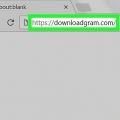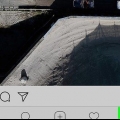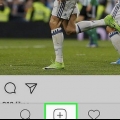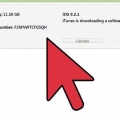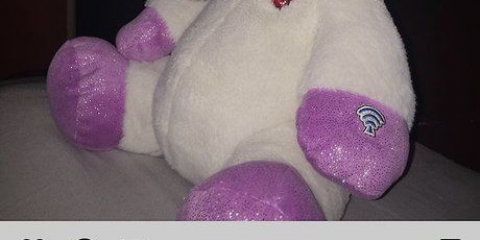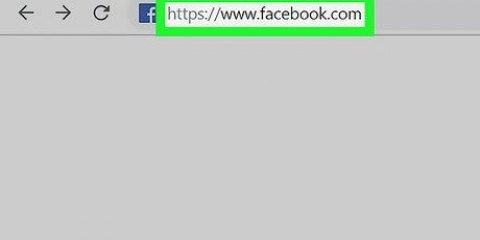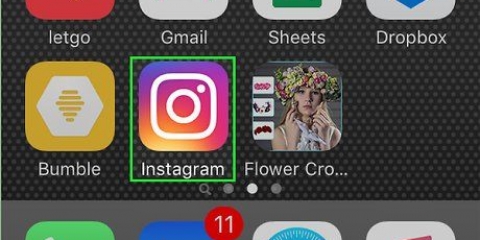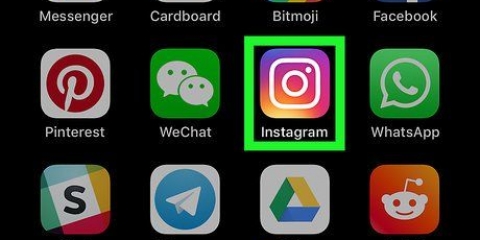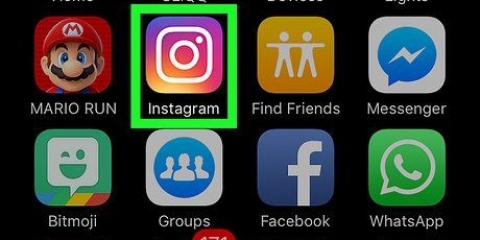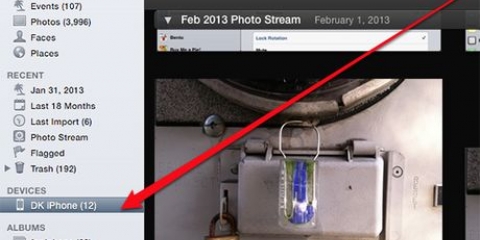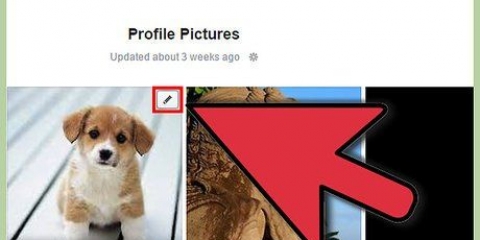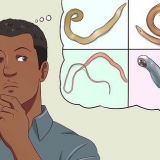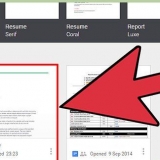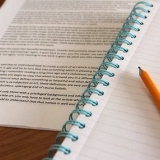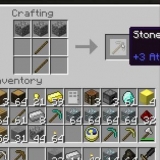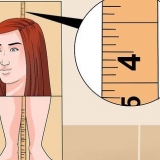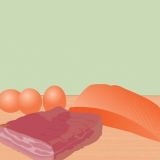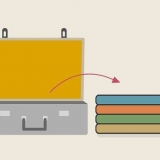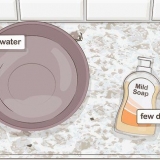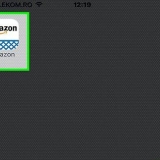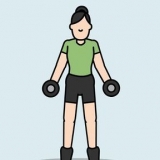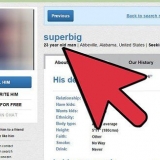https://www.instagram.com/ e fai clic ↵ Entra.
https://www.instagram.com/ e fai clic ↵ Entra.





 .
.Mettere in negozio. clicca su negozio. clicca su Barra di ricerca. Mettere in instagram. clicca su Instagram nel menu a tendina. clicca su ottenere.






Elimina più foto da instagram da un computer
Contenuto
Questo tutorial ti mostrerà come eliminare le foto dal tuo account Instagram dal tuo computer. Il modo più semplice per farlo è accedere al sito Web mobile di Instagram utilizzando gli strumenti di sviluppo di Google Chrome, anche se puoi anche eliminare le foto da un computer Windows 10 utilizzando l`app Instagram. Non puoi eliminare più foto contemporaneamente in nessuna versione di Instagram.
Passi
Metodo 1 di 2: utilizzo di Google Chrome

2. Apri la finestra Strumenti per sviluppatori. Fare clic con il pulsante destro del mouse su un punto vuoto della pagina e quindi fare clic Ispezionare nel menu di selezione. Vedrai apparire la finestra Strumenti per sviluppatori sul lato destro della pagina.
Se il tuo computer non ha pulsanti sinistro e destro diversi del mouse, premi il pulsante del mouse con due dita, fai clic sul lato destro del pulsante o tocca il trackpad con due dita.

3. Fare clic sull`icona per i dispositivi mobili. Sono le due icone rettangolari nell`angolo in alto a sinistra della finestra Strumenti per sviluppatori. Facendo clic su di esso, l`icona diventa blu e la finestra di Chrome cambia in una visualizzazione mobile.
Se l`icona è blu, la visualizzazione mobile è già abilitata.
 https://www.instagram.com/ e fai clic ↵ Entra.
https://www.instagram.com/ e fai clic ↵ Entra.
5. Accedi a Instagram. Clicca sul Login collegamento in fondo alla pagina, inserisci il tuo nome utente (o indirizzo e-mail o numero di telefono) e password e fai clic su Accedi.

6. Clicca sull`icona del tuo profilo
. È l`icona a forma di persona in alto a destra nella pagina di Instagram.
8. clicca su⋯. Nell`angolo in alto a destra della foto. Viene visualizzata una finestra a comparsa.

9. clicca sueliminare. Questo si trova nella finestra pop-up.

11. Ripeti il processo di eliminazione per ogni foto che desideri eliminare. Per ogni foto che vuoi eliminare, devi aprirla, su `" fare clic due volte eliminare fare clic su, quindi fare clic sull`icona del profilo per chiudere la finestra.
Sfortunatamente non puoi eliminare più foto contemporaneamente.
Metodo 2 di 2: utilizzo dell`app di Windows 10



3. genere instagram in Inizio. In questo modo il tuo computer cerca l`app di Instagram.

4. clicca suInstagram. Dovrebbe essere nella parte superiore della finestra Start. Questo apre Instagram"s pagina di accesso.

6. Clicca sull`icona del tuo profilo
. È un`icona a forma umana nell`angolo in basso a destra della finestra. Questo aprirà la tua pagina Instagram.
7. Seleziona una foto. Trova una foto che desideri eliminare e fai clic su di essa. Questo apre la foto.

9. clicca sueliminare. È nel menu a comparsa.

10. clicca sueliminare quando richiesto. In questo modo eliminerai la foto e tornerai alla tua pagina Instagram.

Articoli sull'argomento "Elimina più foto da instagram da un computer"
Condividi sui social network:
Simile
Popolare